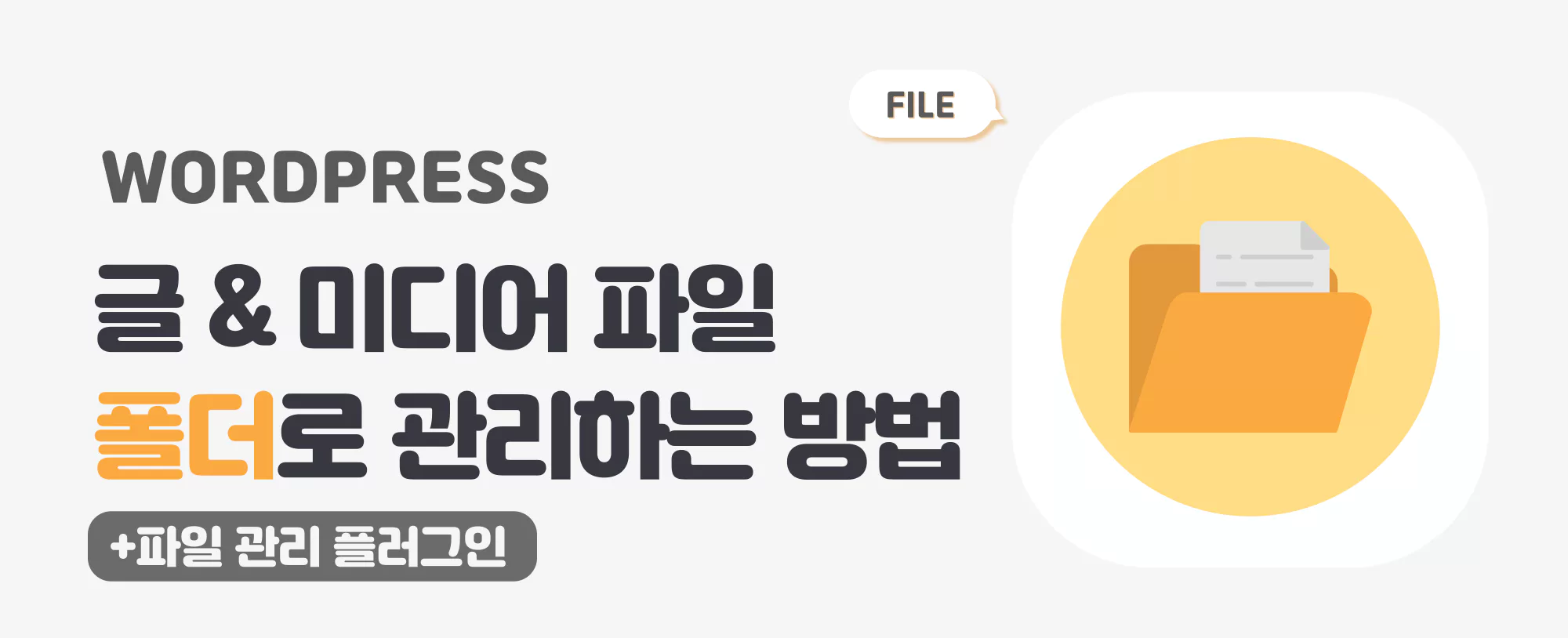워드프레스에서 홈페이지를 운영하다 보면 콘텐츠 수가 증가하면서 자연스레 글이나 미디어 파일 등의 데이터가 쌓이게 됩니다. 콘텐츠를 적절하게 분류하여 정리하지 않으면 추후 원하는 파일을 찾거나 중요한 파일이나 첨부 파일 등을 쉽게 구분하지 못해 파일 관리가 어려워집니다.
이번 포스팅에서는 글, 미디어 등의 페이지에서 폴더 생성을 통해 파일들을 효율적으로 관리하는 방법에 대해서 알아보겠습니다.
미디어 및 글 페이지 폴더로 관리하기
파일 관리 플러그인을 활용하면 정리되지 않은 글이나 미디어 파일들을 분류하여 더 깔끔하게 관리할 수 있습니다. 특히 폴더 생성 기능을 활용하면 카테고리 별로 파일들을 정리할 수 있어 필요할 때 원하는 파일을 더 쉽게 찾을 수 있습니다. 또한 중요한 파일과 검토해야 될 파일 폴더를 따로 만들어서 관리하면 중요한 파일을 실수로 삭제하는 것을 방지하실 수 있습니다.
아래에서 파일 관리에 도움이 될 수 있는 총 3가지 플러그인과 플러그인의 기본 적인 사용 방법과 주요 특징들에 대해서 알아보겠습니다. 소개 드릴 플러그인 모두 폴더를 생성할 수 있지만, 플러그인 마다 지원하는 페이지와 기능 및 인터페이스에 차이가 있기 때문에 본문을 참고하셔서 자신에게 맞는 플러그인을 선택하시기 바랍니다.
1. Folders 플러그인
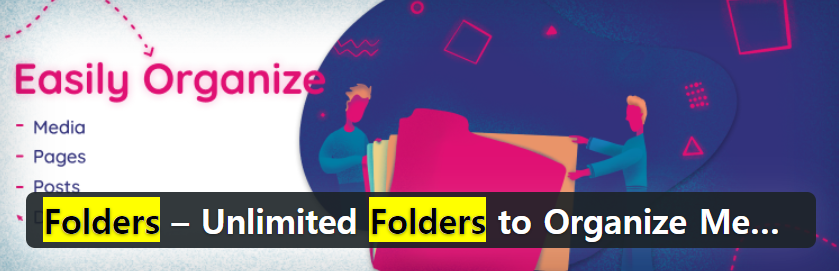
✔️활성화 수 60,000+
Folders는 미디어, 글, 페이지 등의 페이지에서 폴더를 생성해서 콘텐츠를 관리할 수 있는 종합 파일 관리 플러그인입니다. 주요 기능으로는 폴더 순서 변경, 드래그 앤 드롭, 단축키, 폴더 검색, 폰트 및 색상 변경, 필터, WPML 플러그인 호환 등 이외에도 다양한 기능들을 지원합니다. 다만 단점으로 많은 부가 기능들이 탑재되어 있는 만큼, 플러그인 자체가 조금 무거운 편입니다.
유로 버전에서는 더 다양한 기능들이 지원되는데, 자세한 정보는 플러그인 상세 정보에서 확인하시기를 바랍니다. 무료 버전으로 사용하셔도 폴더를 생성해서 파일을 관리하는 데는 전혀 문제가 없기 때문에, 굳이 고급 기능들이 필요하지 않다면, 유로버전으로 업그레이드하지 않으셔도 무방합니다.
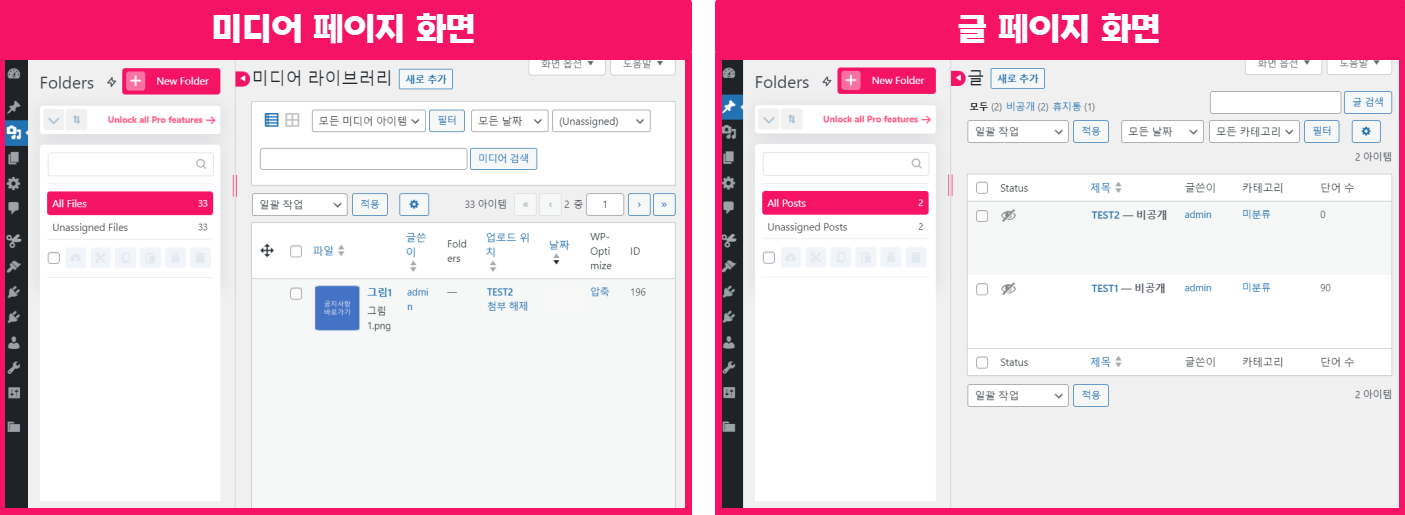
폴더 생성 방법 및 글, 미디어 파일 분류 방법
미디어 라이브러리 페이지로 이동한 후, 화면 상단의 New Folders 버튼을 클릭해서 폴더를 생성할 수 있습니다. 파일을 폴더로 이동시키고 싶은 경우, 클릭한 다음 드래그 앤 드롭으로 폴더로 이동시킬 수 있으며, 일괄 선택 또는 Bulk Organize 기능을 활용하면 여러 개의 파일을 동시에 분류할 수도 있습니다.(일괄 선택과 Bulk Organize 모두 동일한 기능입니다.)
Unassigned Files 메뉴에서는 분류되지 않은 파일들을 모아서 확인할 수 있기 때문에, 매번 바로 분류를 하지 않아도 원하는 시점에 정리를 할 수 있습니다.
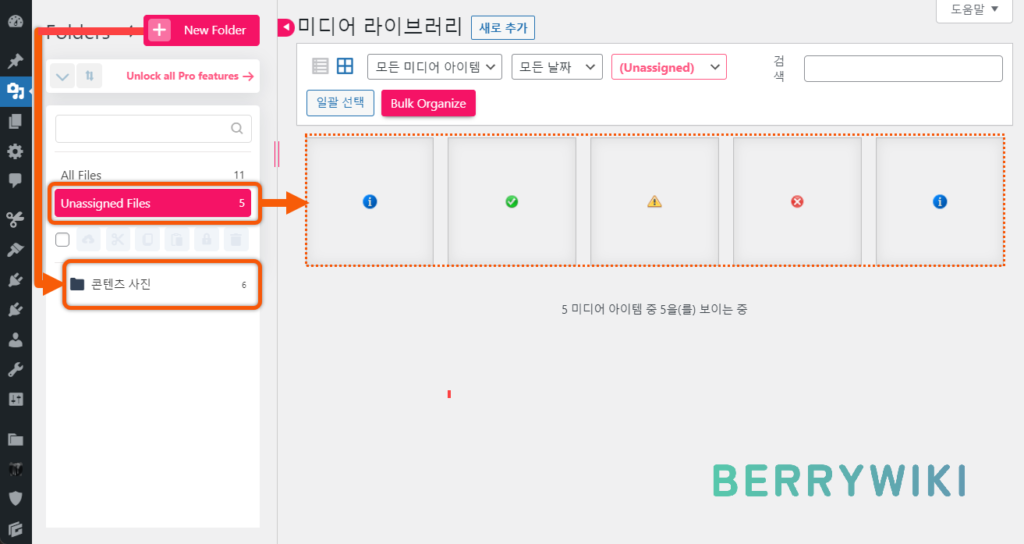
또한 편집기 화면에서 페이지 작업과 동시에 원하는 폴더로 분류할 수 있습니다. 블록 편집기 우측 설정 탭에서 Folders 메뉴를 클릭하면 생성한 폴더 리스트가 표시되며, 분류하고 싶은 폴더를 선택하고 글이나 페이지를 저장하시면 자동으로 분류되게 됩니다.
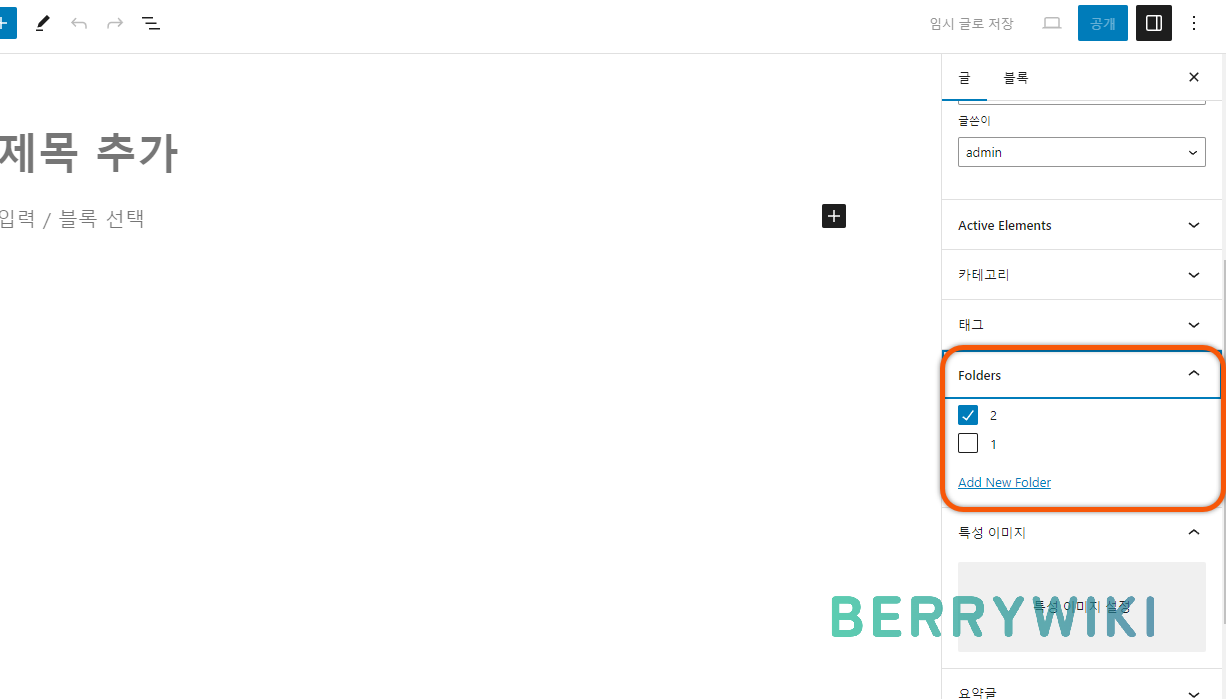
Folder 설정 페이지(시작 폴더)
Folders 플러그인의 장점으로 글, 미디어, 페이지 등의 중요한 모든 페이지에서 폴더를 생성할 수 있습니다. 사용하고 싶지 않은 페이지가 있는 경우, 플러그인 설정 페이지의 Folder Settings 탭에서 글, 페이지, 미디어에 플러그인을 적용 유무를 개별로 선택할 수 있습니다.
또한 우측의 Default Folder 옵션이 있는데, 페이지로 이동 시 보여지는 기본 시작 폴더를 설정할 수 있습니다. 기본 폴더를 Unassigned로 설정하시면, 분류되지 않은 글이나 미디어 파일들을 페이지 이동 시 바로 확인할 수 있습니다.
Unassigned 폴더를 응용해서 사용하는 방법도 있는데요. 글을 작성하면 기본 적으로 Unassigned 폴더로 분류되는데, 발행하지 않은 글은 그대로 놔두고 발행한 글은 카테고리에 맞게 폴더로 이동해서 관리하면, 발행된 글과 발행하지 않은 글을 쉽게 구분하여 관리할 수 있습니다.
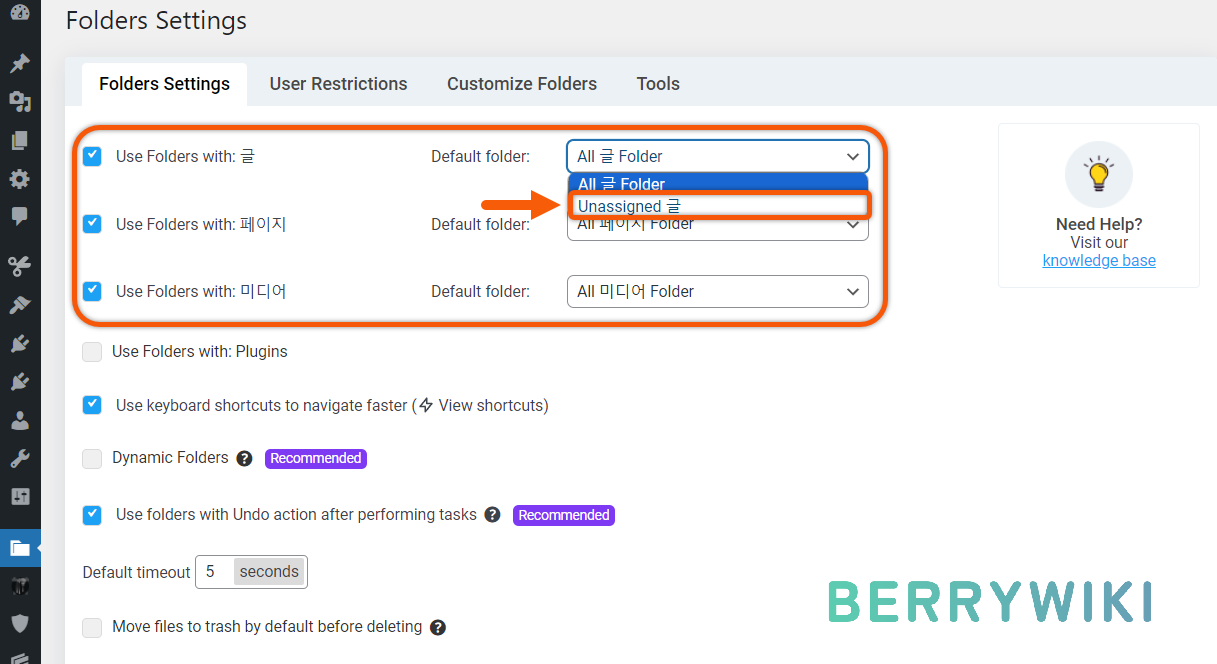
플러그인 UI 색상 변경
무료 버전에서는 제한적이지만, Customize Folders 탭으로 이동하면 플러그인의 기본 UI 색상과 폰트 등을 변경할 수 있습니다. 아래 보이는 핑크, 블루, 그레이 색상은 무료 버전에서도 변경이 가능하며, 이 외 다른 색상으로 변경하고 싶다면 유로버전을 사용해야 됩니다.
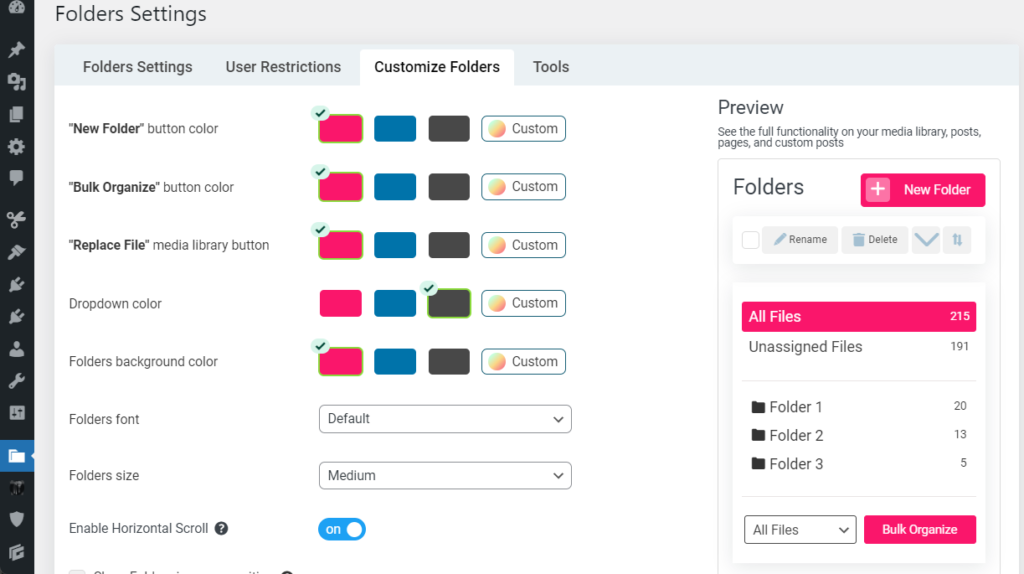
플러그인 프로필 백업하기
Tools 탭으로 이동하면 플러그인 프로필 백업 파일을 생성할 수 있는데, 보통 파일 관리 플러그인들은 서로 호환되는 경우가 많기 때문에 백업을 해두시면 다른 플러그인으로 변경하셔도 이전에 폴더 설정 값을 대부분 가져올 수 있습니다.
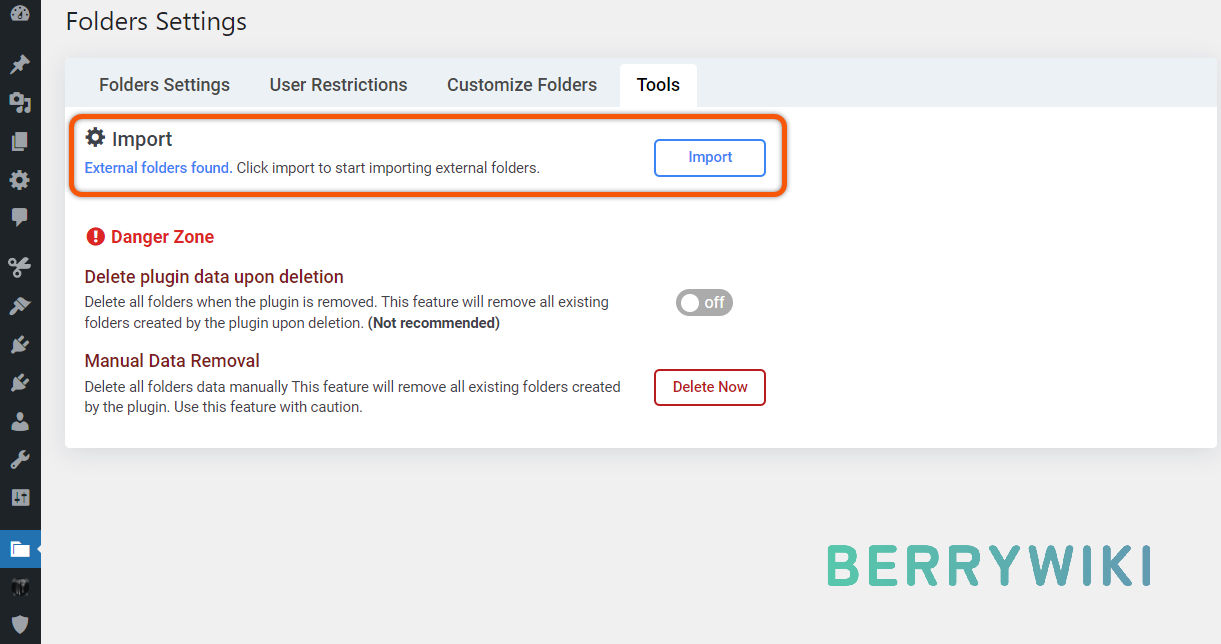
사용 체감상 플러그인 자체가 다소 무겁다고 느꼈는데 플러그인 테스트 결과에서 특이점은 찾지 못했습니다. 다만 사용 환경과 플러그인 버전마다 차이가 있을 수 있기 때문에 실제로 사용했을 때 체감을 더 중점으로 두시고, 아래 테스트 자료는 참고만 하시기를 바랍니다.
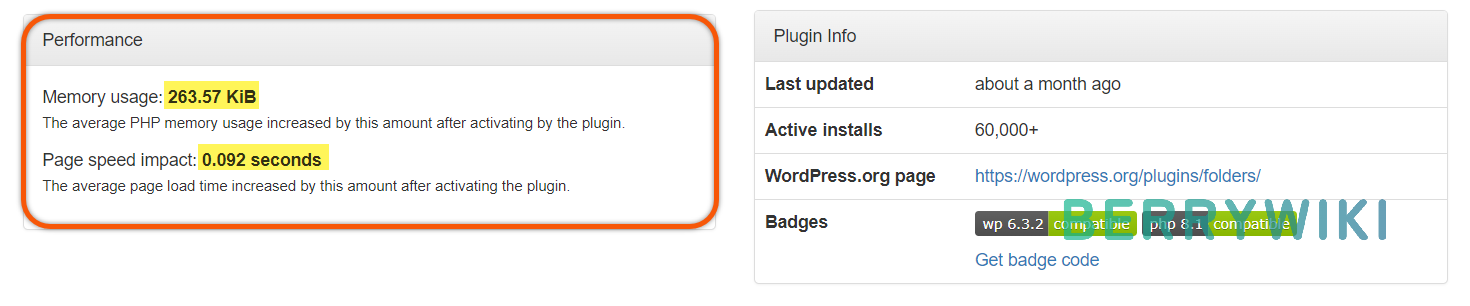
2. Wicked Folders 플러그인
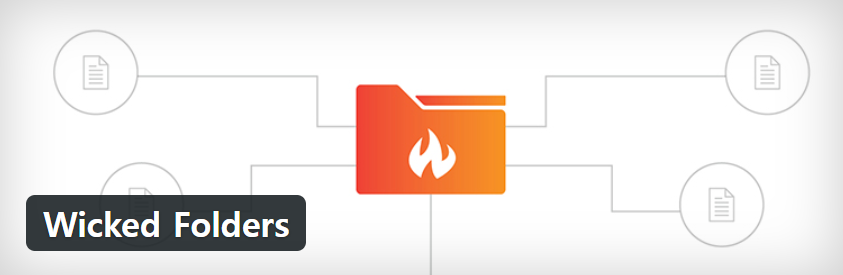
✔️활성화 수 20,000+
Wicked Folders는 글, 패턴 페이지 등의에서 폴더를 생성해서 관리할 수 있는 플러그인입니다. 장점으로는 심플한 인터페이스와 가벼운 무게로 로딩 속도가 빠르다는 장점이 있습니다. 다만 미디어 페이지는 프로 버전에서만 사용이 가능하기 때문에 글, 패턴 페이지 등만 관리하고 싶으신 경우 추천드리는 플러그인입니다.
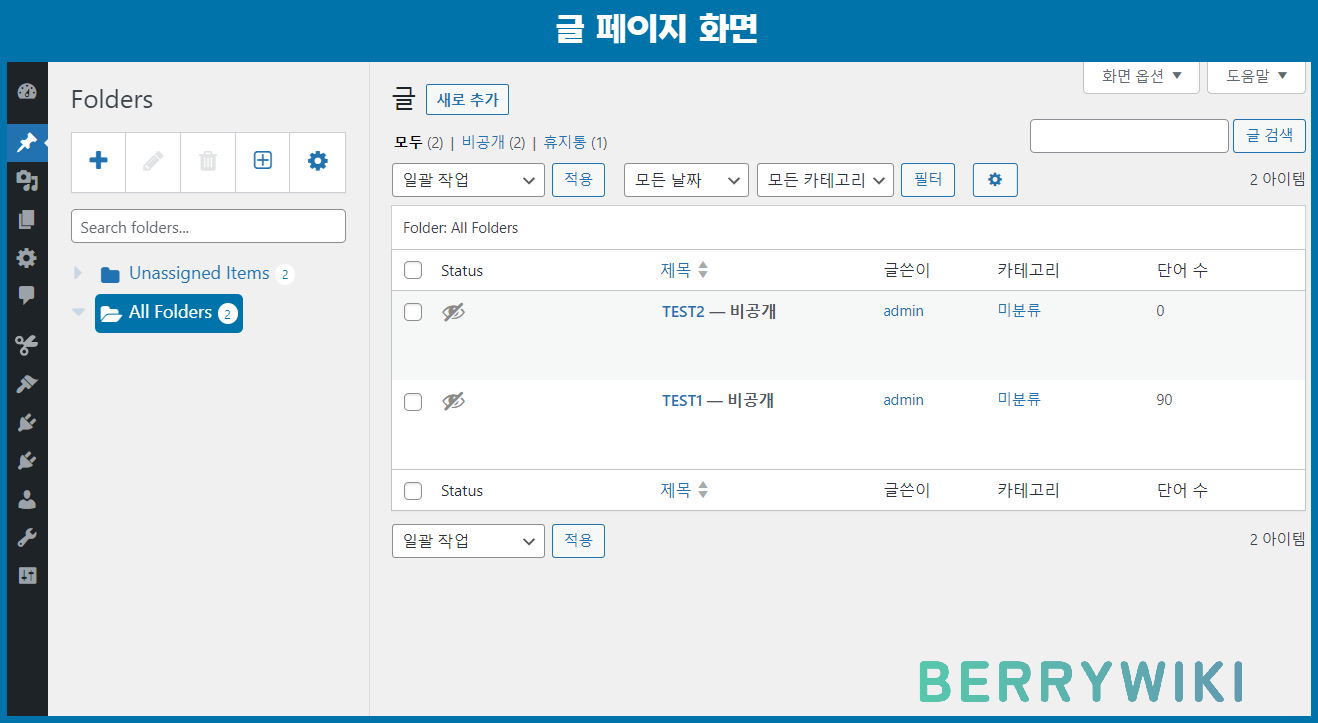
글 페이지 폴더 생성 및 분류 방법
글 페이지로 이동한 후, 왼쪽의 + 버튼을 눌러서 폴더를 새로 생성할 수 있습니다. 이 플러그인의 장점으로 무로 버전에서도 계층(서브) 폴더를 생성할 수 있는데, +버튼을 누르면 아래 팝업 되는 ADD NEW FOLDER 창에서 폴더 이름과 상위 폴더를 지정하시면 됩니다.
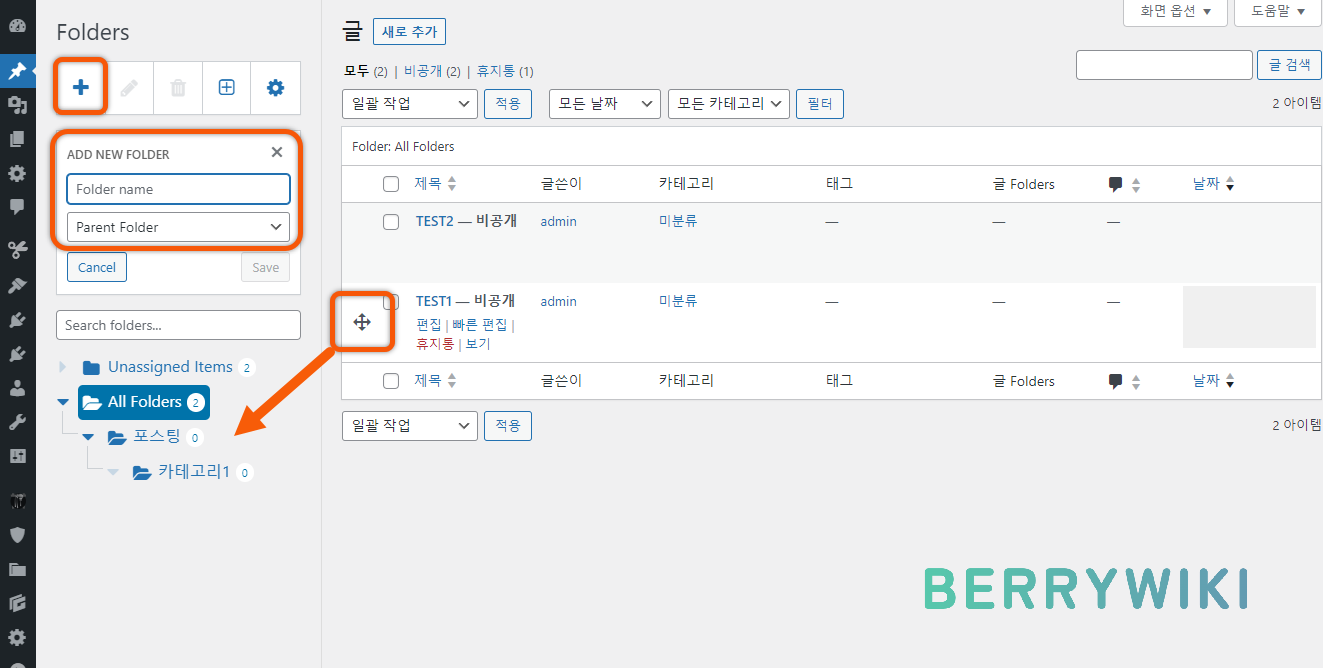
가벼운 플러그인 답게 설정 페이지도 매우 단순한 편입니다. 아래와 같이 플러그인을 적용하고 싶은 페이지를 선택할 수 있으며, 미디어, 플러그인, Users 페이지에서 플러그인을 사용하려면 유로 버전을 사용해야 됩니다.
Wicked Folders 플러그인을 추천하는 이유로 패턴 페이지 지원인데, 패턴 관리할 때 꽤 유용하게 사용하실 수 있기 때문에 꼭 체크하여 사용해 보시는 것을 추천드립니다.
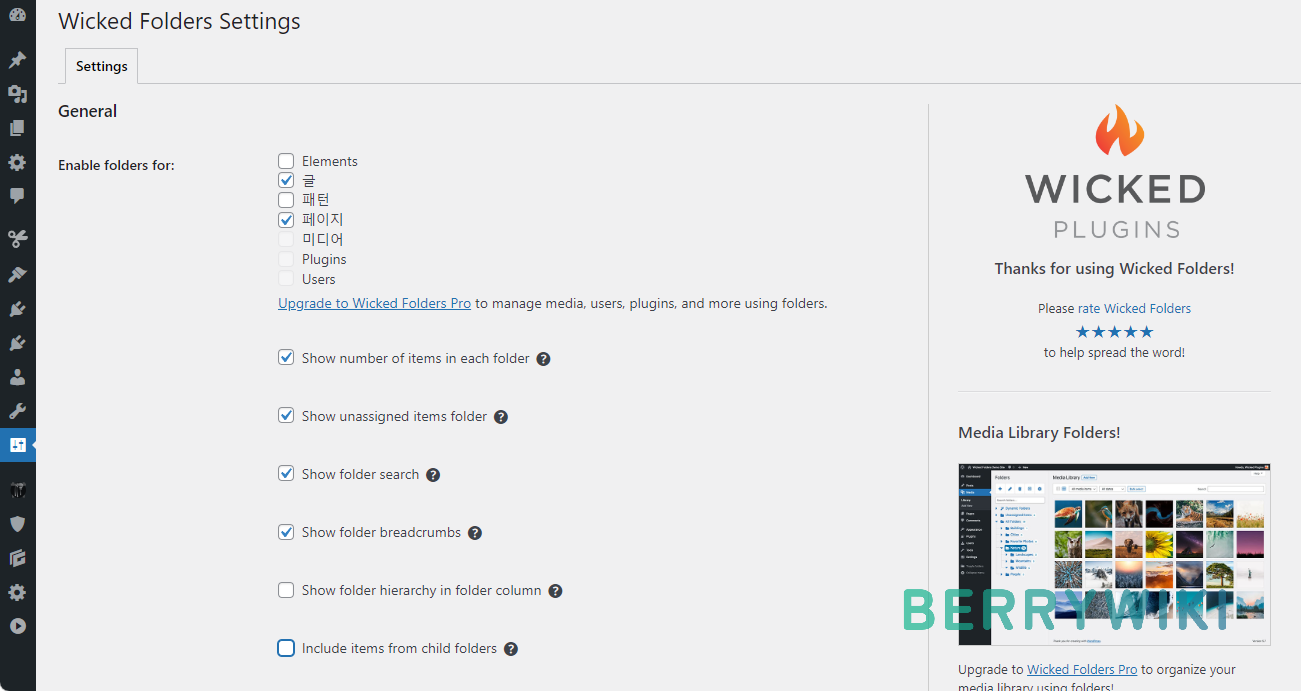
플러그인 테스트 결과를 확인해보면, Folders 플러그인과 비교해 적은 메모리 사용률과 페이지 속도에 영향이 거의 없는 것을 확인할 수 있습니다. 가벼운 플러그인이지만, 자체 기능면에서 부족한 점은 없다고 생각되며, 무거운 플러그인이 부담스러운 경우에 사용해 보시는 것을 추천드립니다.

3. FileBird 플러그인
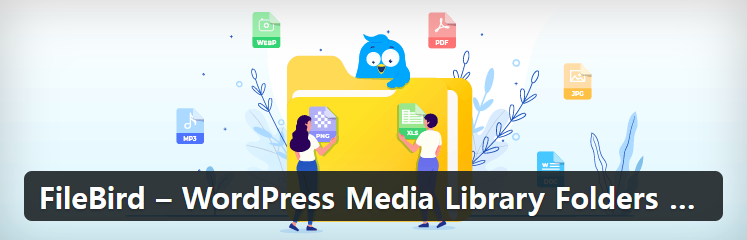
✔️활성화 수 100,000+
FileBird는 미디어 라이브러리 페이지에서 폴더를 생성해서 파일들을 관리할 수 있는 플러그인입니다. 심플한 인터페이스와 부분 한글 지원, 폴더 및 파일 검색, 폴더 생성, 삭제, 이름 변경 등의 기본적인 기능을 지원하며 갤러리 블록을 추가적으로 지원합니다. 유로 버전에서는 고급 정렬, 폴더 전체 다운로드, 추가 테마 등의 기능을 사용할 수 있습니다.
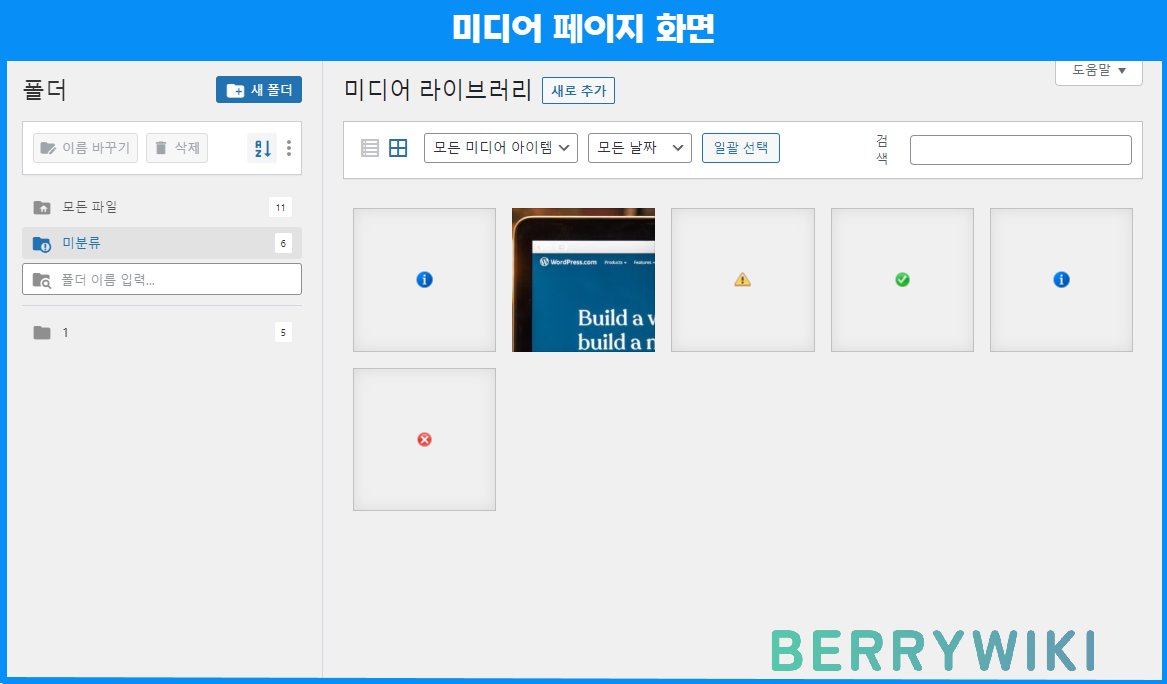
플러그인 사용 방법
미디어 페이지로 이동한 후, ①새 폴더 버튼을 눌러서 폴더를 생성할 수 있습니다. ②도구 모음에서는 이름 바꾸기, 삭제, 폴더 정렬 등의 기능을 사용할 수 있으며, Filebird 플러그인 또한 무료 버전에서 ③서브 폴더를 지원하기 때문에 폴더들을 더 편리하게 관리할 수 있습니다.
미디어 파일을 폴더로 이동시키고 싶은 경우 ④우측의 미디어 파일을 클릭한 후 드래그 앤 드롭으로 간편하게 이동시킬 수 있습니다.
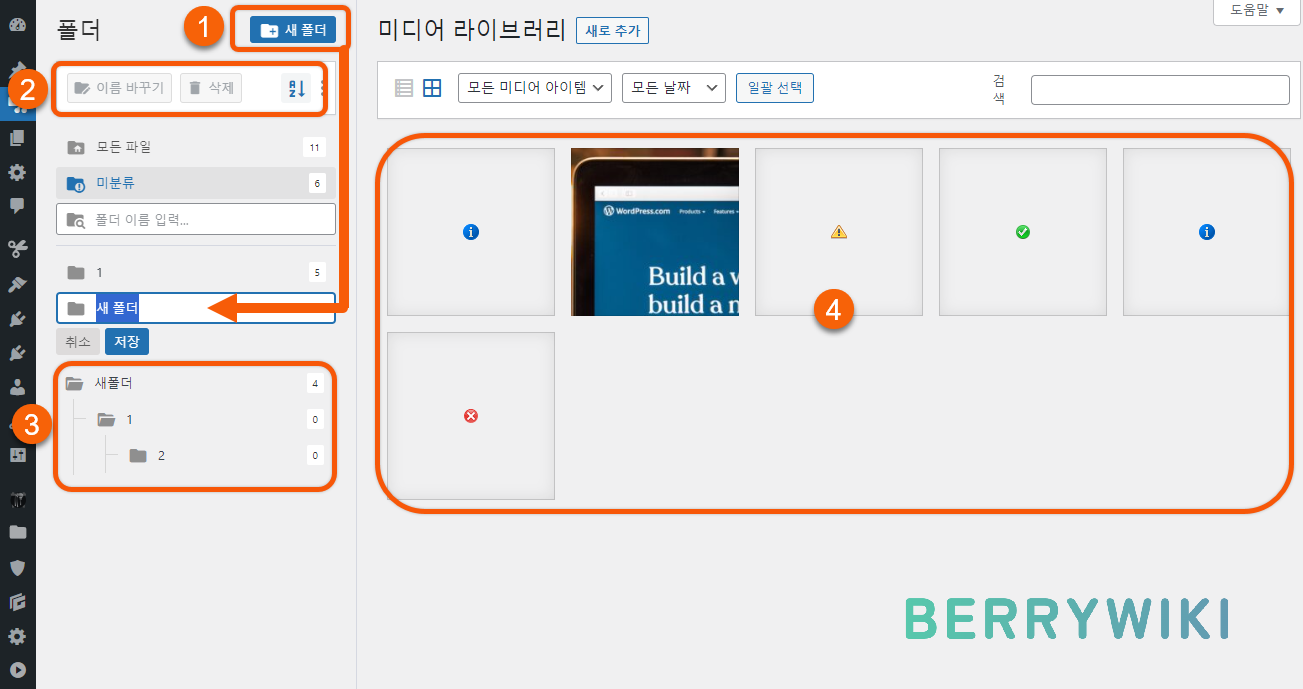
도구 모음 우측에 있는 더 보기를 클릭한 후 설정으로 들어가면, 기본 시작 폴더를 지정할 수 있습니다. 기본 시작 폴더란 미디어 라이브러리 페이지로 처음 진입 시 보여지는 폴더를 지정할 수 있는 기능입니다.
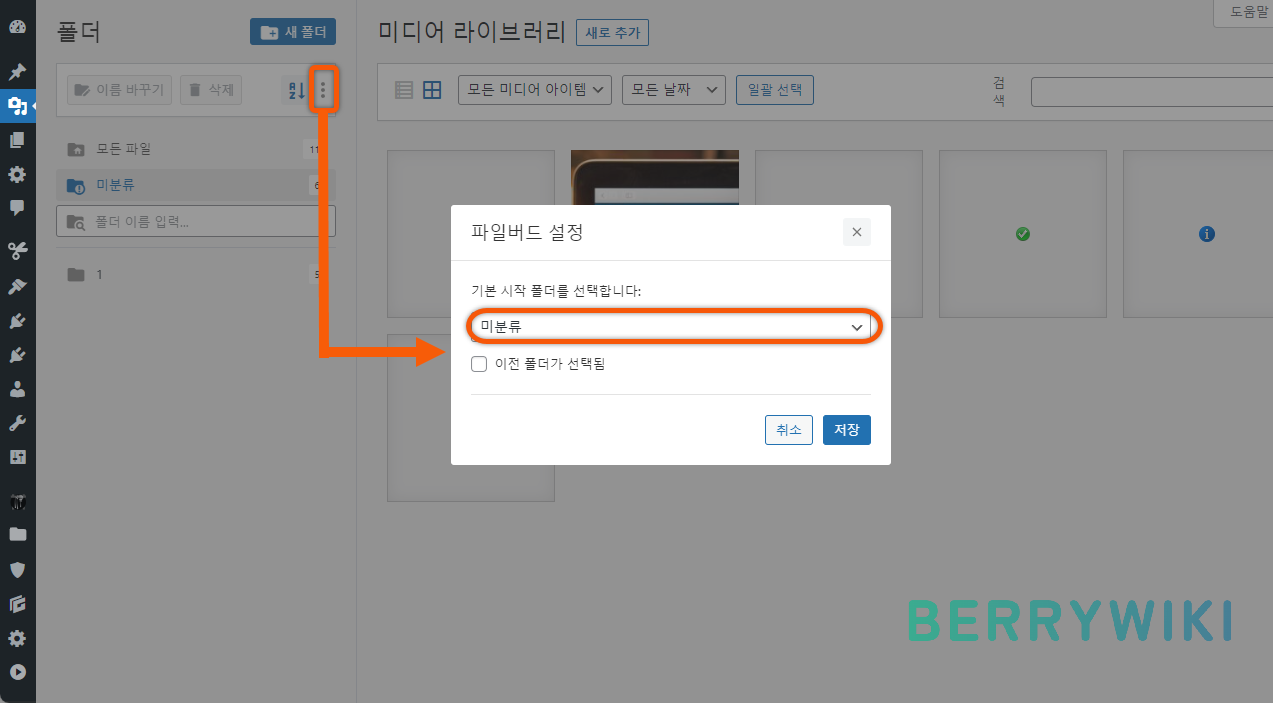
플러그인 설정 페이지에서는 사용자별 프로필을 생성해서 폴더를 프로필 별로 다르게 관리할 수 있습니다. 또한 가져오기 내보내기 기능을 사용해서 프로필을 백업할 수 있습니다.
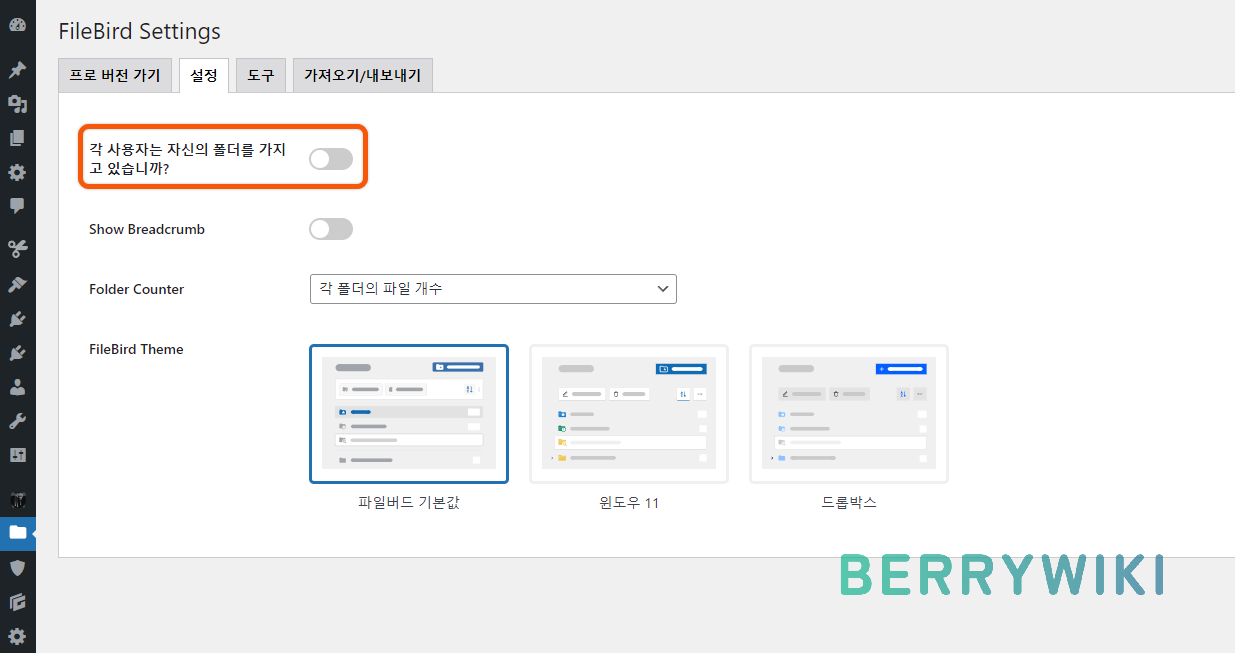
플러그인 자체가 꽤 가벼운 편이며, UI가 부드럽게 작동하기 때문에 사용감이 꽤 만족스러운 플러그인입니다. 미디어 페이지에서 폴더를 생성해서 관리하고 싶으신 경우, 사용해보시는 것을 추천드립니다.

마치며
워드프레스에서 글, 페이지, 미디어 등의 페이지에서 폴더를 생성해서 콘텐츠를 관리하는 방법에 대해서 알아봤습니다. 위에서 소개한 플러그인 마다 장단점이 있으며, 본문을 참고하셔서 필요한 기능을 제공하는 플러그인을 선택하여 사용하시기 바랍니다.
끝으로 워드프레스 구조상 파일들이 쌓이는 것은 어쩔 수 없지만, 사용하지 않는 파일이나 첨부되지 않은 미디어 파일들은 주기적으로 정리하시는 습관을 가지시는 것이 좋으며, 오늘 소개 드린 플러그인을 통해 파일들을 관리하시는데 도움이 되시기를 바랍니다.